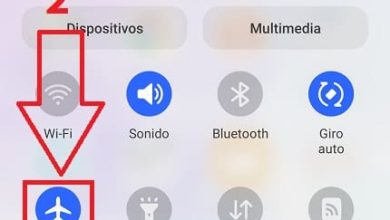Come rimuovere i filtri sulle videochiamate Zoom
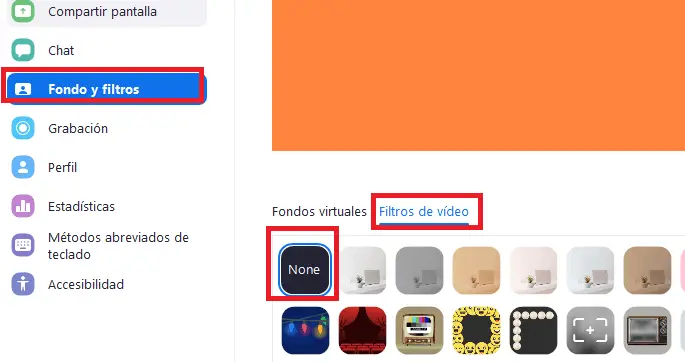
Molti potrebbero chiedersi come rimuovere i filtri da una videochiamata Zoom, la verità è che la procedura è abbastanza semplice, ma ti assicuri di avere videochiamate fluide e corrette con tutti i partecipanti.
L’ultima esperienza disastrosa che qualcuno ha avuto con l’argomento dei filtri Zoom è stata un avvocato, che ha visto come in un incontro con un giudice ha visto che non poteva rimuovere un filtro da un gatto che a quanto pare aveva usato in precedenza sua figlia, cosa che aveva non realizzato.
Invece del suo viso si poteva vedere la faccia di un gatto e solo i suoi occhi si muovevano, con un disperato avvocato in un incontro così serio che non poteva rimuovere il filtro. Era una situazione reale e può succedere in qualsiasi momento, quindi è bene sapere come rimuovere i filtri.
Puoi fare due cose, rimuoverlo prima di entrare in una videochiamata Zoom o semplicemente durante lo svolgimento della videochiamata. L’opzione migliore è rimuoverlo prima in modo che quando avvii la videochiamata non avrai problemi poiché non ci sono filtri applicati.
Prima della videochiamata
Per rimuovere i filtri prima di entrare in qualsiasi videochiamata Zoom, questi sarebbero i passaggi da seguire:
- Accedi con i tuoi dati e senza passare dalla scheda «Start», fai clic sull’icona della ruota del cambio che vedrai in alto a destra.
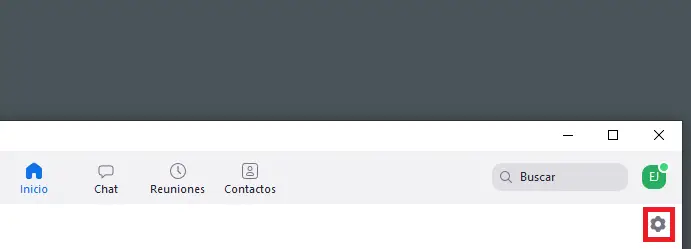
- Una volta dentro le impostazioni di Zoom, vai alla sezione «Sfondo e filtri».
- Infine, fai clic su «filtri video» e scegli «nessuno» in modo che nessuno sia abilitato all’avvio delle videochiamate. Chiudi la finestra e voilà.
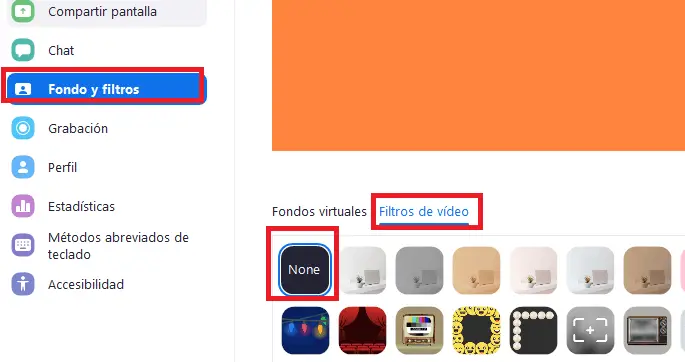
Durante le videochiamate
Se hai dimenticato di fare quanto sopra e ti imbatti in un filtro quando abiliti la videocamera in una riunione Zoom, puoi anche disabilitare i filtri con questi passaggi:
- All’interno della videochiamata, fai clic sulla freccia nella sezione «Interrompi video» e vai su «Impostazioni video».
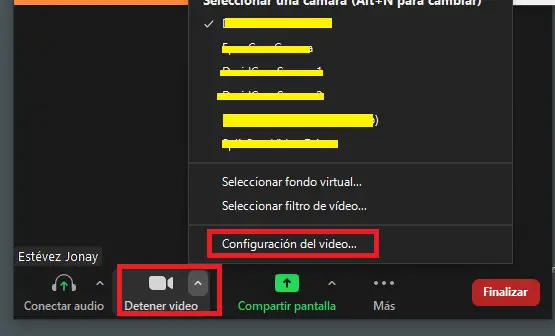
- Ora è lo stesso di sopra, scorri fino a «sfondo e filtri» e in «filtri video» fai clic sull’opzione «nessuno».
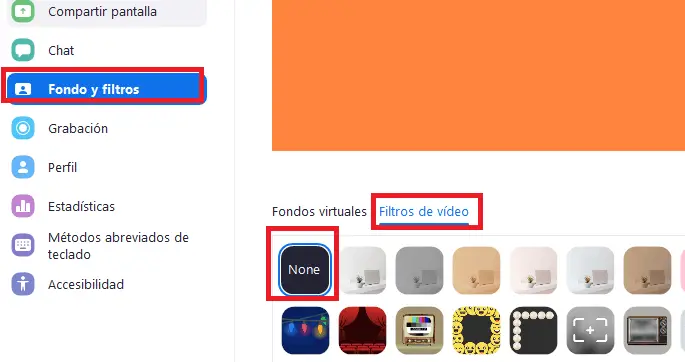
La prossima volta conoscerai già i passaggi per rimuovere il filtro da una videochiamata Zoom e farli così senza problemi, per evitare situazioni scomode come quella capitata all’avvocato di cui abbiamo parlato nei paragrafi iniziali.